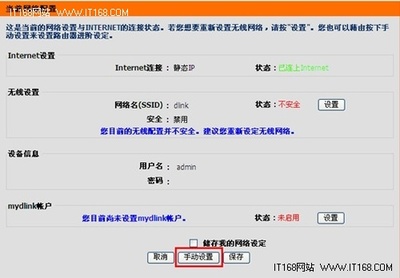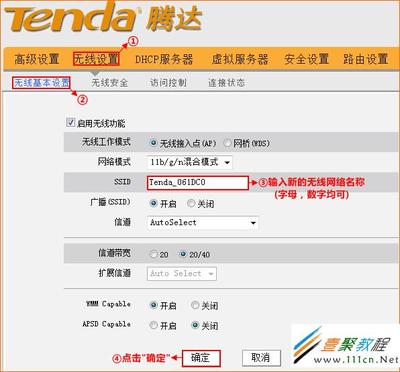路由器的设置都需要一根多余的网线,原来的网线和电脑连在一款,另一根网线连接无线路由和笔记本之间。
在地址栏输入“192.168.1.1”进入到下面这个页面,输入用户名和密码
用户名和密码默认都是admin.输入后进入到“下一步”,如果您是宽带上网,选择“ADSL虚拟拨号”,并填写相应的用户名和密码。
就完成了这一步的设置。
进入上面那个页面,选择“无线参数”---“基本设置”设置如下
记得一定要填上密码,并记住密码。以后就可以无线上网了。
192.168.1.1路由器设置向导――工具/原料无线路由器
笔记本一台
网线一根
192.168.1.1路由器设置向导――步骤/方法192.168.1.1路由器设置向导 1、
电脑和原网线之间不直接连接,而是通过另一根网线连接
192.168.1.1路由器设置向导 2、
地址栏输入“192.168.1.1”进入到下面这个页面,输入用户名和密码
192.168.1.1路由器设置向导 3、
用户名和密码默认都是admin.输入后进入到“下一步”,如果您是宽带上网,选择“ADSL虚拟拨号”,并填写相应的用户名和密码。
192.168.1.1路由器设置向导 4、
选择“无线参数”---“基本设置”设置如下
192.168.1.1路由器设置向导 5、
无线密码的设置。记得一定要填上密码,并记住密码。以后就可以无线上网了。
192.168.1.1路由器设置向导_192.168.1.1 路由器设置向导
192.168.1.1路由器设置向导――注意事项电脑和原网线之间不直接连接,而是通过另一根网线连接
宽带账号和密码的输入
无线密码的设置
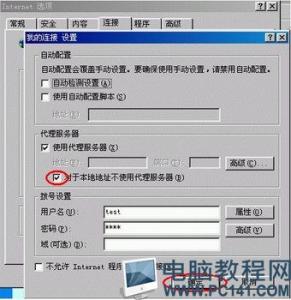
 爱华网
爱华网